Gli utenti di alcuni account hanno diritti di accesso limitati per eseguire varie operazioni sul computer e questo vale anche per il menu Aggiungi e rimuovi programmi.
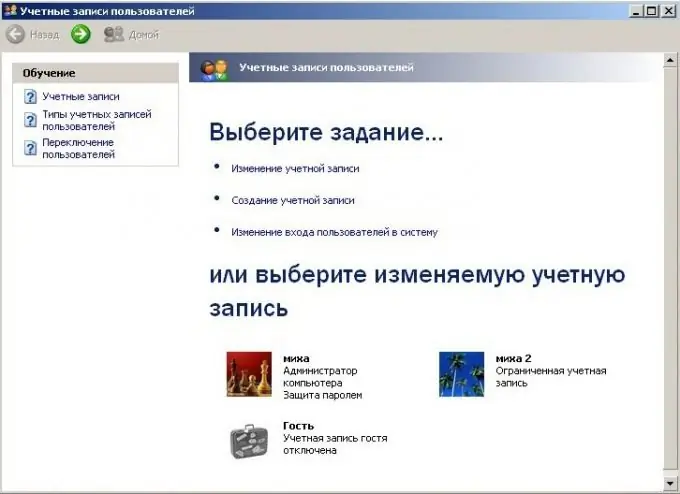
Necessario
un account con diritti di amministratore
Istruzioni
Passo 1
Accedi al sistema operativo con un account con diritti di amministratore. Apri l'utilità "Esegui" nel menu "Start" e digita gpedit.msc nella riga, premi Invio. Nella finestra di configurazione utente che appare, seleziona il menu denominato "Modelli amministrativi" e poi vai ai componenti.
Passo 2
In Operations Console, seleziona l'impostazione "Snap-in negato o consentito", quindi individua Impostazioni criteri di gruppo. Nell'estensione dello snap-in, specificare l'opzione Non configurato accanto a ciascun elemento. Dopo aver impostato le impostazioni predefinite, l'installazione dei programmi sarà disponibile per gli utenti con account limitati.
Passaggio 3
Cambia l'account in Amministratori, tuttavia, dopodiché, oltre a installare e rimuovere programmi, l'utente avrà accesso ad altre operazioni. Per fare ciò, apri il "Pannello di controllo" e vai al menu "Account utente". Evidenzia quello che ti serve con il mouse e seleziona cambia account dal menu.
Passaggio 4
Successivamente, fai clic sul pulsante "Rendi amministratore del computer". Salvare le modifiche e rientrare nel sistema, controllare se sono comparsi i programmi di aggiunta/rimozione e altre funzioni per questo utente di computer.
Passaggio 5
Se vuoi personalizzare le impostazioni di sicurezza del tuo computer in un modo speciale, leggi gli articoli su questo argomento, ad esempio questo: https://stfw.ru/page.php?id=8718. Quando si imposta una configurazione specifica per un particolare utente del sistema operativo, ricordare che in alcuni casi sarà impossibile modificare l'impostazione senza modificare il tipo di account. Pertanto, se, ad esempio, stai creando un account limitato per bambini, pensa attentamente a ogni aspetto delle impostazioni di cui potresti aver bisogno in futuro.






